Comprimir vídeos
- 1. Comprimir vídeo em diferentes formatos+
-
- z
- 1.4 Compactar MP4 Online
- 1.5 Compactar H264 File
- 1.7 Reduzir o tamanho do MKV
- 1.8 Compactar Video Mac
- 1.9 Compactar arquivos MOV online
- 1.10 Comprimir arquivos WAV grátis
- 1.11 Postar Vídeos Longos no Twitter
- 1.12 Comprimir WMV em PC/Mac/Online
- 1.13 6 Métodos para comprimir Vídeos MP4
- 1.14 Mudar a Taxa de Bits de MP4/MP3
- 1.15 Como Compactar Arquivos MKV
- 1.16 Top 5 Redimensionador de vídeo
- 1.18 Melhor Compressor de Vídeos em MKV
- 1.20 Compressor de MP4
- 1.21 Compactar Video de MP4
- 2. Comprimir vídeo de dispositivos/aplicativos +
- 3.Comprimir vídeo com aplicativos diferentes +
- 4. Comprimir vídeo para fins diferentes +
-
- 4.1 Compactar Video para Email
- 4.2 Compactar Video para Web
- 4.3 Compactar Video para YouTube
- 4.4 Compactar Video para Vimeo
- 4.5 Compactar Video para Facebook, Instagram
- 4.6 Compactar Video para DVD
- 4.8 comprimir vídeo para Facebook, Instagram
- 4.9 Enviar arquivos grandes por e-mail
- 4.10 Como enviar vídeos longos no WhatsApp
- 5. Outras dicas e truques +
-
- 5.1 Compressor de vídeo gratuito
- 5.2 Top 5 em linha Redutores MP3 Tamanho
- 5.3 Top 8 Video Size Reducers para Android
- 5.4 Compressor MP4 grátis
- 5.5 Top 7 compressores de vídeos
- 5.6 Top Audio Compactarors
- 5.7 Compactar arquivos para tamanho pequeno
- 5.8 Compactar HD/FHD (4K/1080P) Videos
- 5.9 Comprimir um vídeo
- 5.10 Comprimir Tamanho de vídeo
- 5.11 10 Métodos para comprimir vídeo
- 5.12 Comprimir vídeo sem perder a qualidade
- 5.13 Aplicativos gratuitos de compressão de vídeo
5 Maneiras de como compactar arquivos MOV online com etapas simples
Por Santos • 2025-10-23 18:44:55 • Soluções comprovadas
Desenvolvido pela Apple, o MOV é um formato de arquivo contêiner capaz de armazenar conteúdo de vídeo, áudio e texto em um único arquivo. Os arquivos MOV são de alta qualidade e grandes, o que os torna difíceis de compartilhar pela internet e pela loja. É por isso que muitas pessoas estão procurando maneiras de compactar arquivo MOV online porque as soluções online são sempre grátis e fáceis de usar. No entanto, o compactador MOV online é a melhor maneira de compactar vídeos MOV? Encontre sua resposta lendo as seguintes partes sobre como compactar MOV online e outras maneiras de compactar arquivos MOV.
- Parte 1. Guia passo-a-passo para Compactar o MOV Online Grátis
- Parte 2. Porque você precisa de alternativas online para Compactar MOV
- Parte 3. Melhor Alternativa para Compactar MOV sem Perder Qualidade
- Parte 4. Outras 3 soluções para reduzir o tamanho do arquivo MOV online
Parte 1. Guia passo-a-passo para Compactar o MOV Online Grátis
Entre a longa lista, Online UniConverter (originalmente Media.io) é uma ferramenta decente para compactar MOV Online. Usando o programa você pode adicionar arquivos MOV do seu PC/Mac, alterar sua resolução e tamanho para compactar o arquivo. Há também uma opção para alterar o formato do arquivo para torná-lo compatível com a escolha de dispositivos. Online UniConverter (originalmente Media.io) funciona a partir do seu navegador e não precisa de download ou instalação. Os arquivos MOV compactados são de boa qualidade e sem nenhuma marca d´água, e podem ser baixados para o seu computador ou salvos no Dropbox.
Passos para compactar arquivo MOV online usando Online UniConverter (originalmente Media.io)
Passo 1: Na janela do navegador do seu PC, abra https://www.media.io/br/. Clique em + sinal ou no Arrastar & Soltar ou Apertar para Adicionar Arquivo para navegar e adicionar arquivo MOV do PC. Você também pode arrastar soltar o arquivo MOV diretamente.
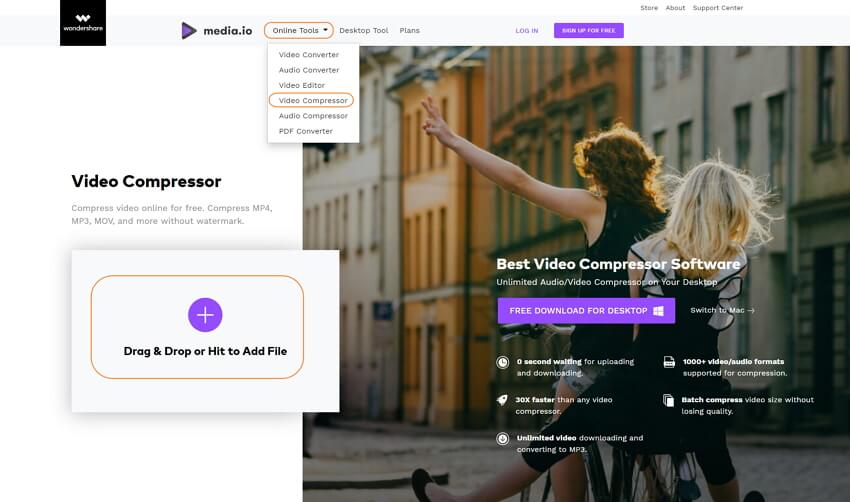
Passo 2: Existem 3 opções para você compactar o arquivo .mov online. Clique no ícone suspenso ao lado do botão Resolução para alterar a resolução de vídeo. Clique na opção suspensa Redefinir tamanho para escolher o tamanho do arquivo compactado. E finalmente, escolha MOV ou qualquer outro formato de vídeo como o formato de saída. Depois que todas as configurações foram salvas, clique no botão COMPACTAR para iniciar a compactar o arquivo MOV online e gratuitamente.
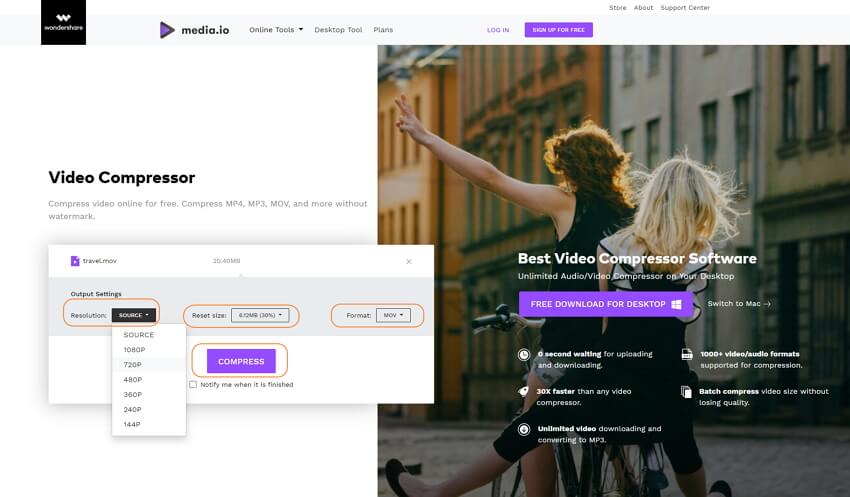
Passo 3: O processo de compressão MOV online será concluído em breve, de acordo com a velocidade da sua rede. Clique no botão DOWNLOAD ou no botão suspenso para baixar o arquivo MOV compactado ou salvá-lo no Dropbox.

Parte 2. Porque você precisa de alternativas online para Compactar MOV
Os conversores online são ferramentas simples, mas oferecem recursos básicos de compactação e também muitas limitações. Para obter uma compressão de qualidade com funções adicionais, surge a necessidade de alternativa online para compactadores MOV. Algumas das principais limitações encontradas ao usar diferentes ferramentas de compactação online são as seguintes:
- Limita no tamanho do arquivo: A maioria dos programas online tem uma limitação para o tamanho máximo que pode ser adicionado ao programa para compactação. Assim, se você deseja compactar vídeos de tamanho grande, as ferramentas online não são a escolha certa.
- Sem recursos de edição Os programas online são ferramentas básicas sem qualquer suporte para recursos de edição. Então, se você quiser personalizar seus arquivos MOV com recursos como cortar, recortar, adicionar efeitos especiais e outros, uma alternativa deve ser procurada.
- Não é possível visualizar efeitos compactados: Quando você reduz o tamanho do arquivo MOV online, a ferramenta não suporta nenhuma função de visualização, onde é possível verificar os efeitos e as alterações que ocorrerão devido ao recurso de compactação.
- Sem suporte à compactação em lote: As ferramentas online permitem adicionar um arquivo de cada vez para compactação, pois não há suporte para processamento em lote. Portanto, para compactar vários arquivos por vez, é necessária uma alternativa ao programa online.
Parte 3. Melhor Alternativa para Compactar MOV sem Perder Qualidade
Considerando as limitações acima, fica claro que o software profissional é a melhor opção para obter compactação de qualidade sem perdas para todos os tipos de arquivo. Para realizar a tarefa de maneira simples, recomendamos o Wondershare UniConverter como a melhor alternativa para compactar o MOV conectados. Está completa caixa de ferramentas de vídeo facilita a compactação de MOV, bem como todos os tipos de arquivos de áudio e vídeo em apenas alguns passos. Os parâmetros dos arquivos podem ser alterados conforme necessários para reduzir o arquivo para facilitar o compartilhamento pela rede, email e outras fontes. A função de visualização permite verificar os efeitos da compactação antes que o processo ocorra. O Wondershare UniConverter também funciona como um excelente conversor e editor de vídeo para cuidar de todas as necessidades de vídeo.
 Wondershare UniConverter - Melhor conversor de vídeo HD 1080P
Wondershare UniConverter - Melhor conversor de vídeo HD 1080P
-
Edite MOV e outros mais de 1000 formatos de vídeo com visualização em tempo real no Windows / Mac
-
Recursos de edição, incluindo cortar, cortar, girar, adicionar marcas d'água, aplicar efeitos, editar legendas, etc.
-
Altere a resolução do vídeo, a taxa de quadros, a taxa de bits e os formatos para que o vídeo possa ser reproduzido melhor em diferentes dispositivos
-
Caixa de ferramentas com funções adicionais, como Video Compressor, Screen Recorder, GIF Maker, Fix Media Metadata, etc.
-
SO compatível: Windows 10/8/7/2003 / Vista / XP, Mac OS 10.15 (Catalina), 10.14, 10.13, 10.12, 10.11, 10.10, 10.9, 10.8, 10.7, 10.6
Passos para compactar arquivos MOV usando o Wondershare UniConverter
Step 1 Open Wondershare MOV compressor and select a video
Execute o Wondershare UniConverter no PC/Mac e selecione funções de Compactar Vídeo da Caixa de Ferramenta na interface principal. Para navegar e adicionar arquivos MOV local, clique no + sinal da janela pop-up.
![]()
Passo 2 Selecione os parâmetros do arquivo MOV para compactação
O arquivo MOV adicionado com seu tamanho e outros detalhes são exibidos na janela pop-up. Para reduzir o tamanho do arquivo, você pode alterar a taxa de bits, a taxa de quadros, a resolução e também o formato do arquivo adicionado. Como alternativa, uma barra de progresso também está presente na janela que pode ser movida para escolher a porcentagem de compactação que alterará os valores do arquivo de acordo.
![]()
Passo 3 Compactar arquivo MOV
Verifique os efeitos da compactação clicando no botão Preview. Na opção Salvar arquivo: selecione o destino do arquivo para salvar o vídeo MOV compactado. Finalmente, aperte o botão Compactar para iniciar o processo de compactação.
![]()

Dicas
Se você quiser aprender mais métodos para compactar arquivos .mov no Windows/Mac com Wondershare UniConverter, vá até 3 Maneiras de alterar arquivos MOV Facilmente >> para ler mais detalhes.
DOWNLOAD GRATUITO DOWNLOAD GRATUITO
Parte 4. Outras 3 soluções para reduzir o tamanho do arquivo MOV online
1. VideoSmaller
Usando o VideoSmaller, você pode compactar o arquivo MOV online gratuitamente. O programa suporta a adição de um máximo de até 500MB de arquivos que podem ser reduzidos em tamanho, alterando sua largura. Para obter arquivos de saída de alta qualidade, há uma opção para baixo nível de compactação. Para reduzir ainda mais o tamanho, os vídeos sem áudio também podem ser criados removendo o áudio. O programa tem uma interface intuitiva e o processo é rápido.
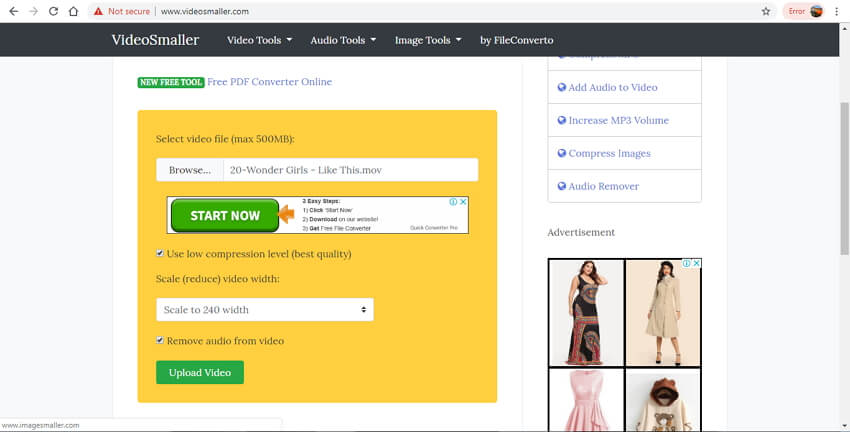
2. YouCompress
Com o YouCompress, reduzindo o tamanho do arquivo MOV é um processo rápido e simples. Trabalhando diretamente do navegador, o programa não precisa de instalação ou registro de download. Você simplesmente tem que adicionar o arquivo MOV à interface que será carregada e compactada usando os melhores algoritmos. O arquivo processado pode ser baixado no PC, conforme necessário.
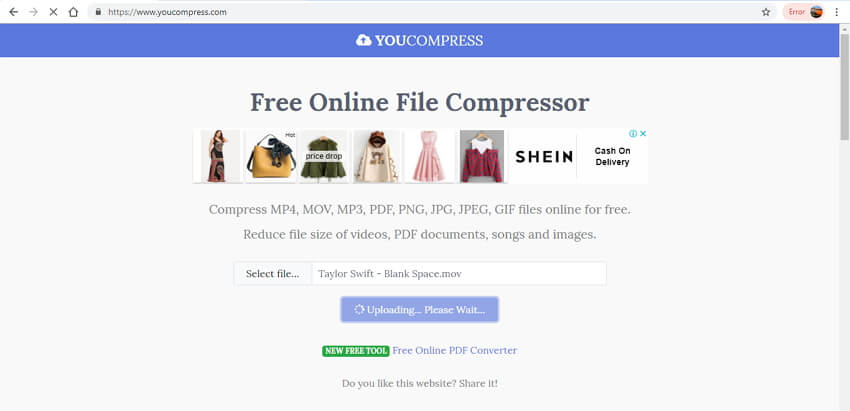
3. EZGIF
Com o EZGIF, você pode reduzir o tamanho MOV online alterando sua altura e largura. O processo de compactação é simples, onde um arquivo pode ser adicionado do PC ou de uma fonte online por meio de um URL. Ao alterar a altura e a largura do arquivo, a porcentagem da compactação é mostrada pelo programa. Formato de saída e codificação também podem ser selecionados no menu suspenso fornecido. O vídeo redimensionado está disponível na própria interface para download.

Verifique os recursos e funções das ferramentas online de compactação de vídeo MOV listadas acima e selecione a mais adequada. Para excelente qualidade e funções adicionais, o Wondershare UniConverter é o compactador MOV mais recomendado.
A sua caixa de ferramentas completa
 Converta em lote MOV para MP4, AVI, 3GP e vice-versa facilmente.
Converta em lote MOV para MP4, AVI, 3GP e vice-versa facilmente. 


Santos
staff Editor